
winimage(image文件制作)
v9.0 最新版大小:712KB更新:2019-03-22 08:45
类别:磁盘工具系统:Win7, WinAll
分类

大小:712KB更新:2019-03-22 08:45
类别:磁盘工具系统:Win7, WinAll
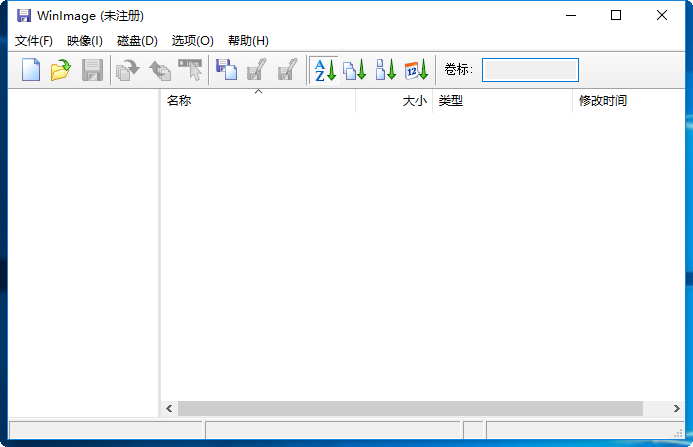

winimage(image文件制作)是一款硬盘镜像工具。通过winimage(image文件制作)用户可以制作软盘镜像文件,创建镜像文件,提取镜像文件等功能。支持各类格式的硬盘,是你的得力助手。感兴趣的用户赶紧来体验吧!
winamage如同ghost是一套可将文件或是文件夹制成image文件的程序,然后完整复制至另一硬盘的工具,它与ghost不同的是,它可直接将镜象文件分割成数快存储至a磁盘中,另外程序提供制作与还原程序、使用起来相当的方便。
winimage是一个强大的磁盘实用工具,它允许用户创建一张软盘的映像,从映像中提取文件,创建一个空的映像,把一个镜象恢复到空白的软盘上,等等。它还支持很多标准和非标准的磁盘格式,包括微软的dmf格式。它如同 ghost 是一套可将文件或是文件夹制成 image文件的程序,然后完整复制至另一硬盘的工具,它与 ghost不同的是,它可直接将映像文件分割成数快存储至 a磁盘中,另外程序提供制作与还原程序、使用起来相当的方便。

1、软件是汉化安装版,不需要官方,直接安装完后使用
2、本语言包已获得官方授权。大家还可上官方主页下载
3、已注册为专业版,包含 32位和64位程序,由安装程序自动检测安装相应版本
4、安装完后如为英文界面,请选择菜单options-settings,而后点genenal,在language处选择简体中文
从本站下载并解压winimage软件安装包,打开安装程序,这个已经是修改过重新封装制作的,因此根据提示一直点下一步可以直接安装加修改,方便很多。
用户名(name): winimage
注册码(code): 10d3ff5c
打开winimage软件,进入主界面菜单栏点击选项---设置---在弹出的设置窗口界面选择常规---界面上找到语言选项进行选择即可
使用winimage打开映像
1、第一步打开winimage软件,而后点击文件菜单的打开,或点击ctrl+o
2、弹出映像选择菜单
winimage可以打开或编辑.wil/.wlz/.iso/.cif/.dsk/.vhd/.vud/.vfd/.vmdk格式映像,支持创 建.imz/.ima /.vfd映像,支持从光盘创建和查看iso(暂不支持编辑)
3、选择映像后,点击打开,左侧是该映像下目录树,右侧是当前选中目录列表(点一下左侧任一个目录即可看出)
该功能非常友好,在打开映像后,如果需要将该映像的目录结构打印或导出来,可以使用打印到pdf(装个pdf虚拟打印机)或另存为文本(html)方式导出目录结构,打印方法是点击文件菜单----打印
此次为你提供的是9.0 winimage中文汉化版软件,这款软件容许用户从软盘上做磁盘镜像,从一个镜像中释放文件,创建一个空的镜像,使用在一空盘上放置镜像复制磁盘,它的功能非常完善,是一个易于使用的硬盘镜像工具。
1.兼容 windows 8。
2.winimage可以作为便携软件使用(不需要安装,无注册表修改),请使用“xml 参数”选项。
3.擦除之后,可以将 fat16和fat32可引导映像写入可移动驱动器,并重建分区表。
历史更新日志:
1、修正和 windows 7 的兼容问题
2、和 vmware vmdk disk 映像兼容
3、修正和 windows vista 的兼容问题

网络还原精灵 磁盘工具52.42Mv3.2.1.0 绿色版_支持win7
下载
Ghost11(硬盘备份工具) 磁盘工具3.67M
下载
私人磁盘专业版(磁盘加密) 磁盘工具3.83Mv5.0 绿色免费版(喊注册机)
下载
金士顿U盘量产工具 磁盘工具4.54Mv1.0 官方中文版
下载
硬盘保护卡克星 磁盘工具56KB免费版
下载
AlcorMP安国U盘量产工具 磁盘工具9.29Mv15.03.05.00 官方免费版
下载
partitionmagic汉化版(pq分区魔术师) 磁盘工具3.82Mv8.05 免费版
下载
PQ分区魔术师 磁盘工具4.61Mv8.0 汉化版
下载
硬盘分区魔术师软件(pqmagic) 磁盘工具12.20Mv11.0 中文版
下载
erasetools(u盘修复工具) 磁盘工具371KBv2017 最新版
下载
软盘镜像Image文件制作(WinImage Pro) 磁盘工具710KBv9.0 汉化版
下载
pctools9.0(硬盘修复工具) 磁盘工具4.88M免费版
下载
金士顿u盘phison-UP10修复量产工具 磁盘工具913KBv1.79.00 绿色中文版
下载
hd tune pro中文修改版 磁盘工具2.17Mv5.70 绿色版
下载
ramdisk plus(虚拟磁盘) 磁盘工具27.53Mv2017 中文版
下载
Defraggler(磁盘碎片整理软件) 磁盘工具2.63Mv2.21.0.993 官方最新版
下载